Ako odstrániť sieťový adaptér v systéme Windows 11
Windows 11 Hrdina / / May 02, 2023

Posledná aktualizácia dňa

Bojujete s problémami s pripojením k sieti v systéme Windows 11? Možno budete chcieť odstrániť sieťový adaptér, ktorý nepoužívate. Táto príručka vysvetľuje ako.
Máte sieťový adaptér, ktorý už nepotrebujete?
Sieťový adaptér je zariadenie, ktoré pripája váš počítač k sieti, ako je WiFi alebo Ethernet. Možno budete chcieť odstrániť sieťový adaptér, ak spôsobuje problémy s inými zariadeniami, ktoré používate.
Nižšie vám ukážeme, ako odstrániť sieťový adaptér v systéme Windows 11.
Ako odstrániť sieťový adaptér v systéme Windows 11 pomocou Správcu zariadení
Najjednoduchší spôsob, ako odstrániť sieťový adaptér, je použiť Správca zariadení. Správca zariadení je nástroj, ktorý vám umožňuje spravovať všetky hardvérové zariadenia v počítači. Môžete ho použiť na odinštalovanie akéhokoľvek sieťového adaptéra, ktorý už neplánujete použiť.
Ak chcete odstrániť sieťový adaptér v systéme Windows 11 pomocou Správcu zariadení:
- Kliknite pravým tlačidlom myši na ponuku Štart a vyberte Správca zariadení z kontextovej ponuky.
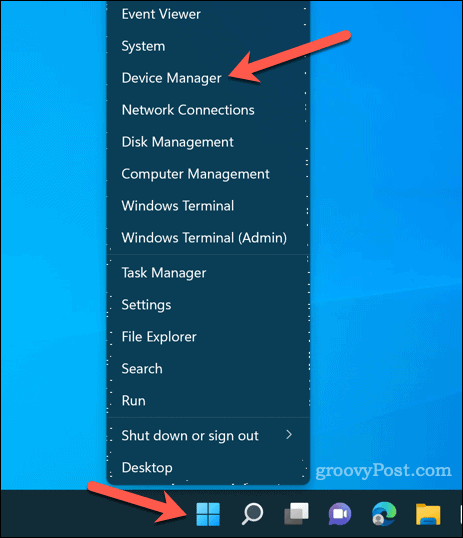
- Rozbaľte Sieťové adaptéry časti v okne Správca zariadení kliknutím na ikonu šípky naľavo od nej.
- Kliknite pravým tlačidlom myši na sieťový adaptér, ktorý chcete odstrániť, a vyberte ho Odinštalovať zariadenie z kontextového menu.
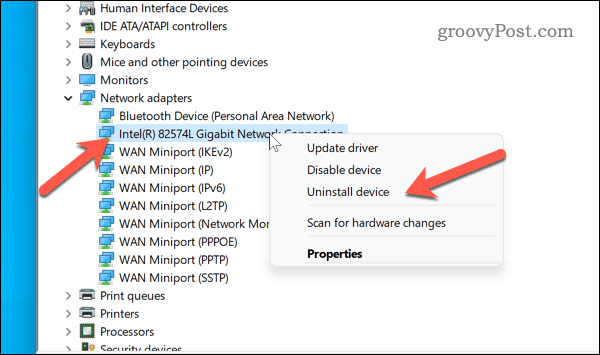
- Keď sa zobrazí varovanie, kliknite Odinštalovať.
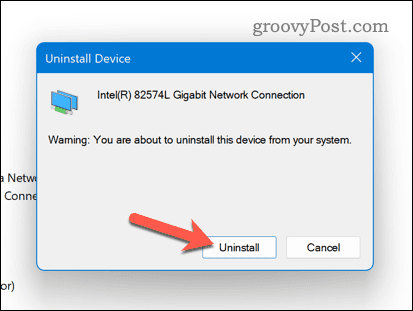
Opakujte kroky 4 a 5 pre všetky ostatné sieťové adaptéry, ktoré chcete odstrániť. Táto metóda odstráni sieťový adaptér z počítača a vymaže konfiguračné súbory a ovládače.
Ako zakázať sieťový adaptér v systéme Windows 11 pomocou aplikácie Nastavenia
Ďalším spôsobom, ako zastaviť sieťový adaptér na počítači so systémom Windows 11, je použiť nastavenie aplikácie.
Nastavenia je konfiguračná aplikácia pre Windows 11, ktorá vám umožňuje prispôsobiť rôzne nastavenia zariadenia vrátane prispôsobenia a nastavení ochrany osobných údajov. Môžete ho tiež použiť na deaktiváciu akéhokoľvek sieťového adaptéra, ktorý nechcete používať.
Ak chcete vypnúť sieťový adaptér v systéme Windows 11 cez Nastavenia:
- Otvor Štart menu a vyberte nastavenie (alebo stlačte tlačidlo Kláves Windows + I na klávesnici).
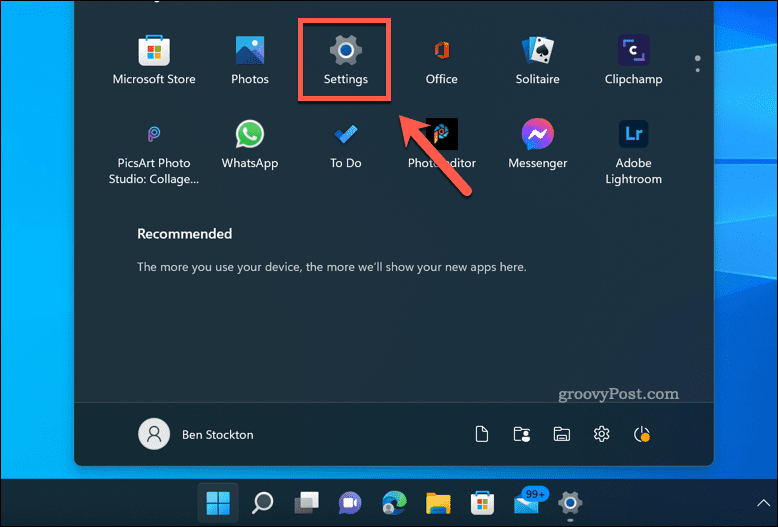
- V nastavenie aplikáciu, kliknite Sieť a internet.
- Kliknite Pokročilé nastavenia siete napravo.
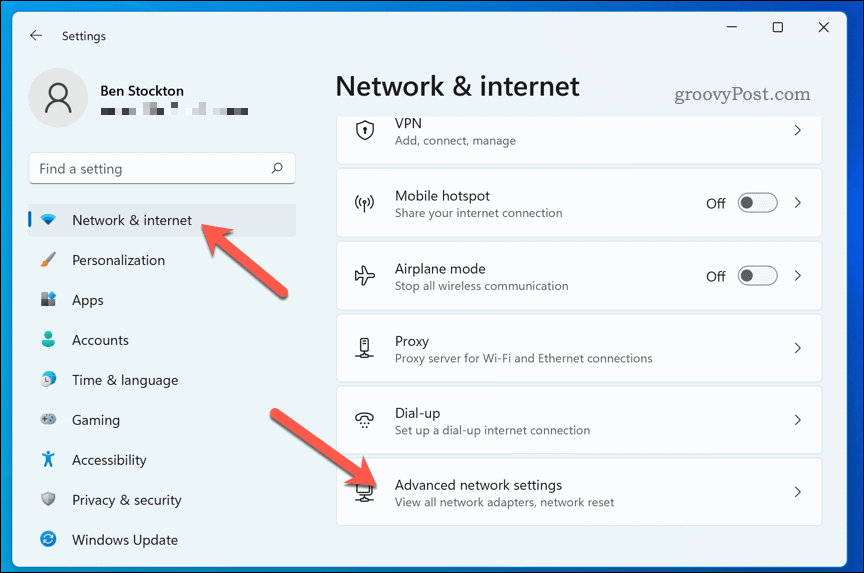
- V dostupnom Sieťové adaptéry zoznam, kliknite Zakázať pre adaptér, ktorý chcete deaktivovať.
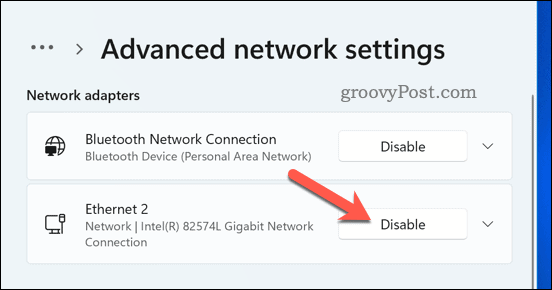
Táto metóda vypne sieťový adaptér, ale neodinštaluje ho z počítača. Ak sa ho rozhodnete znova použiť, môžete tieto kroky zopakovať a kliknúť Povoliť obnoviť jeho funkčnosť.
Správa sieťových pripojení v systéme Windows 11
Ak máte problémy so sieťou, podľa vyššie uvedených krokov môžete vypnúť sieťový adaptér v systéme Windows 11, ktorý momentálne nepoužívate. Ak sa ho rozhodnete znova použiť, môžete preň nainštalovať ovládače alebo ho znova pripojiť – malo by to začať fungovať automaticky. Ak nie, možno budete musieť preinštalujte ovládače za to potom.
Zasekli ste sa pri pripájaní k nesprávnej sieti Wi-Fi? Vždy môžeš zabudnite na sieť v nastaveniach pripojenia WiFi v systéme Windows 11. Ak máte problémy s určitými aplikáciami, možno budete chcieť skontrolujte typ NAT siete na ďalšie riešenie problému.
Toto vám môže pomôcť vyriešiť problémy s pomalým internetom na počítači so systémom Windows 11, napríklad.
Ako nájsť kód Product Key systému Windows 11
Ak potrebujete preniesť svoj produktový kľúč Windows 11 alebo ho len potrebujete na vykonanie čistej inštalácie operačného systému,...
